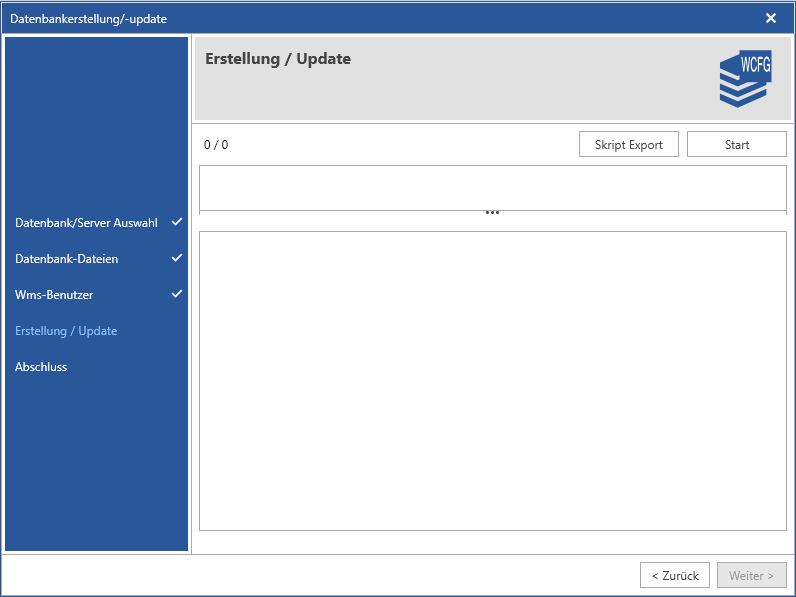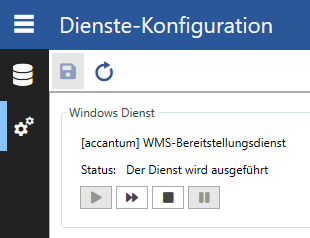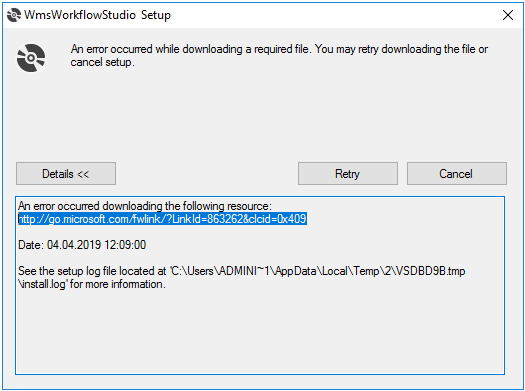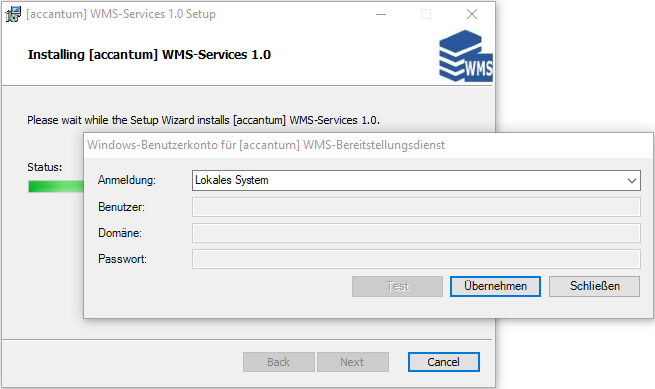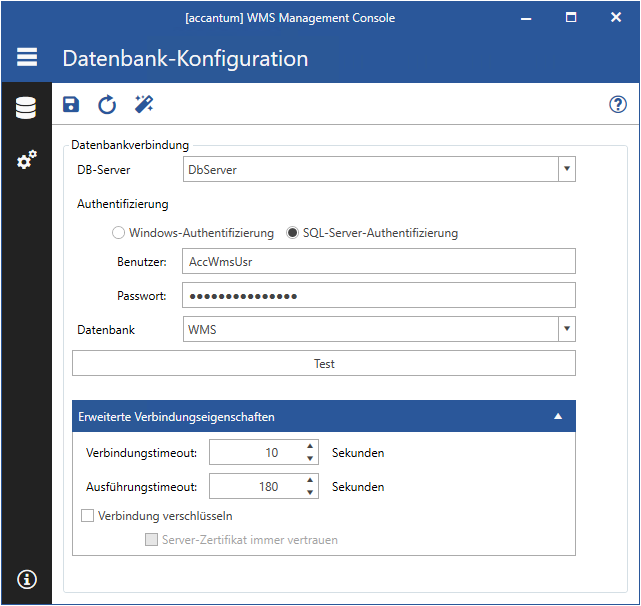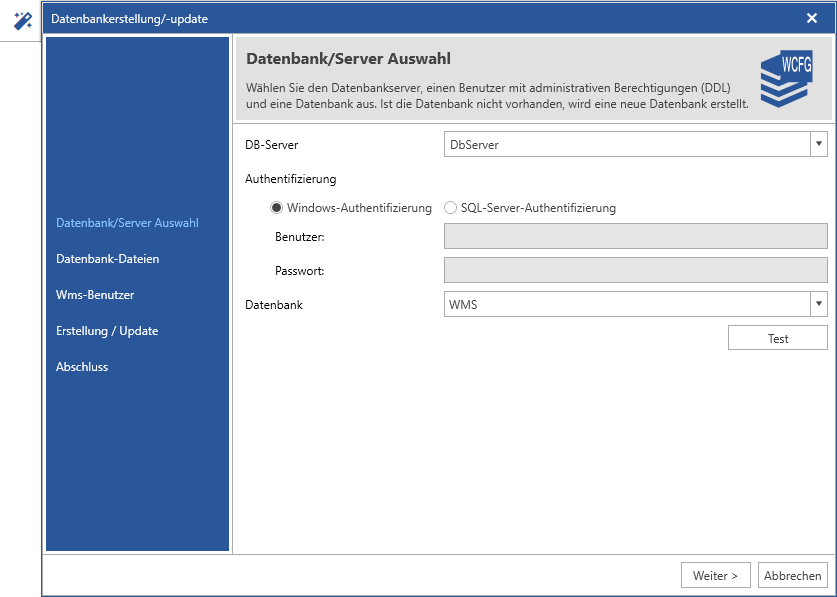Systemvoraussetzungen
Server
- x64 Architektur, Xeon Quadcore 2,4GHz oder höher
- Speicher mind. 8GB RAM, empf. 16GB oder mehr
- Windows Server 2012/2012R2/2016 /2019
- Microsoft SQL Server 2012 oder neuer
- Volltextsuche muss aktiviert sein
- Empfehlungen zu Wartungsplänen: Regelmäßige Indexreorganistation und Aktualisieren der Statistiken (Details: https://docs.microsoft.com/de-de/sql/maintenance-plans)
- .NET Framework 4.7.2
Workflow-Studio
- Windows (mindestens 8.1)
- .NET Framework 4.7.2
Workflow Portal
- Aktueller Browser (z.B. Microsoft Edge, Google Chrome, Mozilla Firefox)
- Cookies auf der Portalseite dürfen nicht blockiert werden.
| Info | ||
|---|---|---|
| ||
Wenn Sie nach dem Update Probleme im Portal feststellen (z.B. kann es sein, dass Beschriftungen fehlen oder Datumswerte falsch formatiert werden), kann es helfen, die Browserdaten zu leeren. Wie Sie das tun, erfahren Sie unter anderem hier. |
| Panel | ||
|---|---|---|
| ||
|
WMS Installation
Dies ist auch bei einem Update notwendig. Dadurch wird die Datenbank aktualisiert.
- Dienst starten / neu starten
Studio-Setup
Hinweis: Wenn während der Installation des WMS-Worflow-Studios die Meldung "An error occurred while downloading a required file. You may retry downloading the file or cancel setup." erscheint, konnte eine benötigte Datei nicht vom Internet heruntergeladen werden. Prüfen Sie in diesem Fall bitte die Internetverbindung. Falls Sie tatsächlich auf einem System ohne Internetverbindung installieren müssen können sie die Information, welche Datei benötigt wird in den Details nachlesen.
Weiter zur Anmeldung
Diese Setupdateien sind bei Neuinstallation wie auch bei einem Update auszuführen.
Service Setup
Setup ausführen
- ..\Services\Setup.exe ausführen
- Als Windows-Benutzerkonto im Feld Anmeldung als Standard "Lokales System" bzw. "LocalSystem" eintragen.
Wenn der "WMS Bereitstellungsdienst" andere Berechtigungen (z.B. Zugriffe im Netzwerk) benötigt, kann hier auch ein Windows-Domänen-Benutzer angegeben werden.
Datenbank erstellen
WMS Management Console starten, um die Datenbank (DB) zu erstellen (siehe auch Konfiguration)Wenn eine SQL-Instanz eingesetzt wird muss SQL-Server\Instanz eingetragen werden.
Hinweis: Die Auswahlliste zeigt, welche Server bzw. Instanzen zur Verfügung stehen.
Betätigen Sie, wie unten beschrieben, die "Start"-Schaltfläche, um die Datenbank und den Benutzer zu erstellen.
Bei einer Erst-Installation dienen die Eingaben von DB-User und DB-Verbindung jedoch nur dem Zweck der Angabe, die Fehler beim Drücken des Test-Buttons ist hier zu ignorieren.
Die Erstellung von DB-User und DB-Verbindung erfolgt automatisch durch Drücken des Start-Buttons im Abschnitt der DB-Erstellung.
Wenn dies nicht der Fall ist, muss ein SQL-User mit SA-Berechtigungen mit Benutzername und Passwort eingegeben werden.